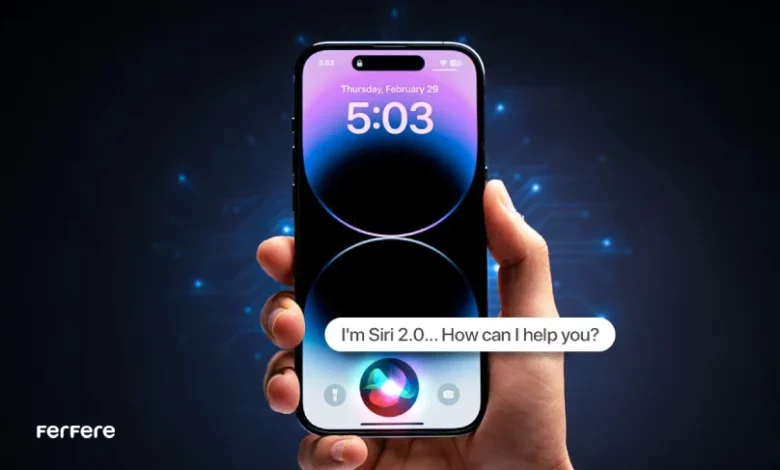
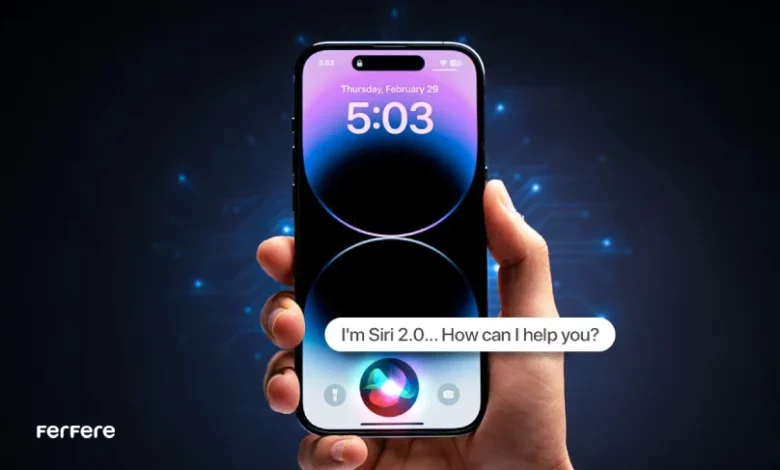
تصور کنید در وسط یک روز شلوغ، به کمک دستیار هوشمند سیری نیاز دارید و ناگهان متوجه می شوید که سیری به درستی کار نمی کند. این وضعیت بسیار آزاردهنده خواهد بود، به خصوص وقتی که به کمک آن نیاز فوری دارید. مشکل کار نکردن سیری می تواند ناشی از عوامل مختلفی از جمله تنظیمات نادرست یا مشکلات نرم افزاری باشد.
در این مقاله، به بررسی دقیق این مسئله می پردازیم و راهکارهایی ساده و عملی برای رفع مشکل کار نکردن سیری ارائه می دهیم تا بتوانید سیری را به حالت عملکرد نرمال بازگردانید و دوباره از خدمات هوشمند آن بهره ببرید.
آیا تمام مدل های آیفون با Hey Siri سازگار هستند؟
اگر برایتان سوال است که آیا همه مدل های آیفون با سیری سازگار هستند یا نه، باید بدانید که همه مدل های آیفون با قابلیت Hey Siri سازگار نیستند و این ویژگی به طور خاص به نسل های جدیدتر آیفون و مدل های خاصی محدود می شود.
برای استفاده از سیری، آیفون شما باید دارای پردازنده ای باشد که از این قابلیت برند اپل پشتیبانی کند و به تکنولوژی های جدید اپل مجهز باشد. در حال حاضر، قابلیت Hey Siri به طور پیش فرض بر روی مدل های از آیفون s6 به بعد و نسخه های جدیدتر فعال است.
آیفون هایی با پردازنده های قدیمی، ممکن است از این قابلیت پشتیبانی نکنند یا نیاز به تنظیمات خاصی داشته باشند. پس هنگام خرید گوشی اپل به این موضوع دقت ویژه داشته باشید.
اگر از آیفون s6 یا مدل جدیدتر استفاده می کنید ولی قابلیت Hey Siri برای شما فعال نیست، ممکن است نیاز باشد تا تنظیمات سیری را بررسی کنید یا نرم افزار دستگاه خود را به روز رسانی نمایید.


راه حل های رفع مشکل کار نکردن Siri روی آیفون
بررسی دلایل احتمالی فعال نبودن سیری و ارائه راه حل های عملی و ساده برای رفع مشکل کار نکردن سیری، موضوع مهمی است تا بتوانید سیری را به حالت عملکرد مطلوب خود برگردانید. با دنبال کردن این راهنمایی ها، به راحتی می توانید دوباره از قابلیت های هوشمند سیری بهره مند شوید و تجربه ای روان و کارآمد از این دستیار دیجیتال داشته باشید. در ادامه به بررسی روش هایی برای رفع مشکل کار نکردن سیری خواهیم پرداخت. قبل از آن اگر به بررسی قیمت خرید گوشی موبایل نیاز است می توانید از راهنمای آن در سایت استفاده کنید.
بررسی تنظیمات Hey Siri
در اولین اقدام برای رفع مشکل کار نکردن سیری، بهتر است تنظیمات آن را بررسی کنید. لازم است که چک کنید قابلیت سیری فعال است یا نه! برای این کار مراحل زیر را انجام دهید:
- وارد تنظیمات گوشی آیفون خود بشوید و به بخش Siri & Search بروید.
- در این بخش کافی است که چک کنید گزینه Listen for Hey Siri فعال باشد.
جدا کردن قاب از گوشی
برخی از مدل های قاب گوشی، راه میکروفون را مسدود می کنند و مانع از دریافت صدا می شوند؛ برای رفع مشکل کار نکردن سیری در این حالت، بهتر است قاب را از گوشی جدا کنید، سپس از امکانات سیری استفاده نمایید. در فروشگاه اینترنتی می توانید انواع قاب های مناسب برای گوشی خود را پیدا کنید.
راه اندازی مجدد آیفون
یکی از راه های ساده برای رفع مشکل کار نکردن سیری، خاموش و روشن کردن مجدد گوشی آیفون است. گاهی به دلیل یک نقص موقت در گوشی، سیری به درستی عمل نمی کند و نیاز به راه اندازی مجدد گوشی وجود دارد. برخی امکانات و ویژگی های iOS با این کار درست خواهند شد.
پاکسازی میکروفون
وقتی مدت زیادی از گوشی استفاده می کنید، ممکن است میکروفون های آن مانند بسیاری از دستگاه های دیگر گرد و غبار بگیرد و صدا را به خوبی عبور ندهند. اگر با این مشکل روبرو شدید، برای رفع مشکل کار نکردن سیری بهتر است میکروفون ها را با پارچه مخصوص تمیز کنید. اما توجه داشته باشید که برای پاکسازی میکروفون ها نباید از سوزن و اشیا نوک تیز استفاده کنید، چون امکان آسیب رسیدن به گوشی وجود دارد.
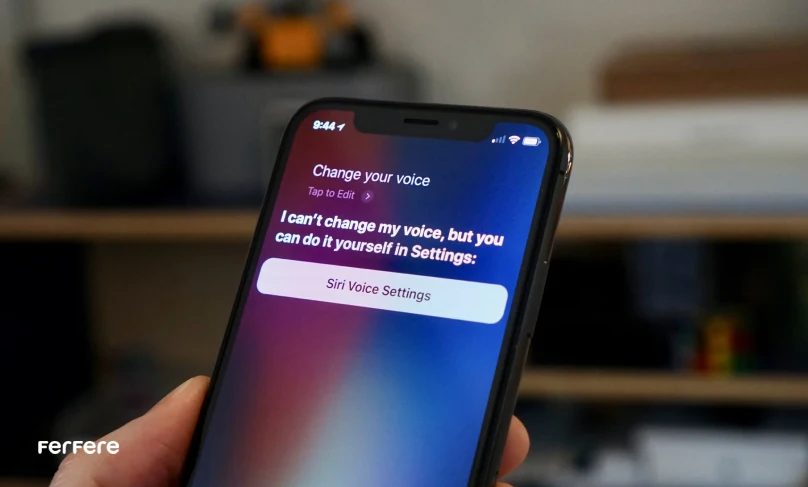
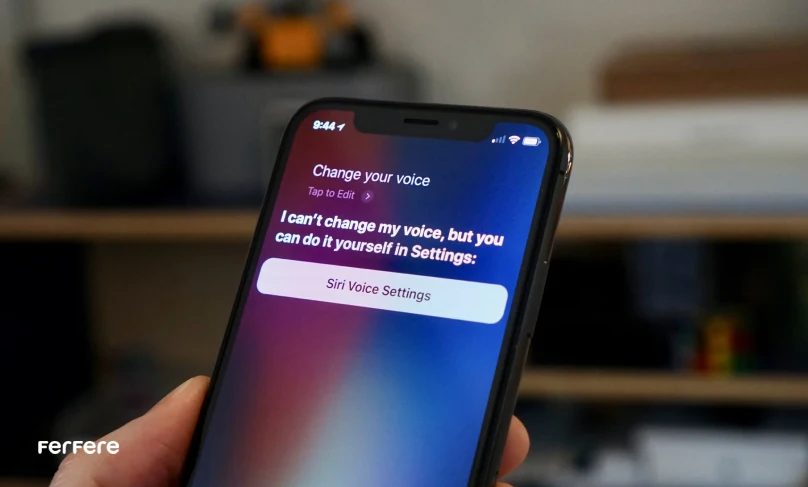
قطع اتصال ایرپاد یا هندزفری ها
در صورتی که ایرپاد و هندزفری به گوشی متصل است، برای رفع مشکل کار نکردن سیری بهتر است اتصال آن ها را قطع نمایید. چون ممکن است با اتصال هندزفری یا ایرپاد به گوشی عملکرد سیری مختل شود. پس اتصال را قطع کنید و مجددا عملکرد سیری را چک نمایید.
چک کردن زبان سیری
از عللی که ممکن است باعث کار نکردن سیری شود، عدم انتخاب صحیح زبان سیری است. یعنی این احتمال وجود دارد که سیری به دلیل تفاوت لهجه ها، نتواند دستورها را تشخیص دهد و واکنشی نشان ندهد. برای رفع مشکل کار نکردن سیری در این حالت بهتر است از تنظیم صحیح سری اطمینان حاصل نمایید. برای این منظور مراحل زیر را انجام دهید:
- وارد تنظیمات گوشی آیفون خود بشوید و به بخش Siri & Search بروید.
- در صفحه سیری و جستجو، گزینه Language را انتخاب کنید.
- در این بخش فهرستی از زبان های موجود برای سیری نمایش داده می شود. زبان مورد نظر خود را انتخاب کنید. دقت داشته باشید که تغییر زبان ممکن است چند لحظه طول بکشد.
- در نهایت مطمئن شوید که تنظیماتی که اعمال کردید ذخیره شده است. حالا چک کنید که سیری به زبان جدیدی که انتخاب کردید پاسخ می دهد یا نه!
در صورتی که نیاز به نصب فونت فارسی روی آیفون دارید، مطلب مربوطه در سایت فرفره را مطالعه نمایید.
خاموش کردن حالت Low Power
گاهی ممکن است گوشی آیفون در حالت Low Power به دلیل باتری ناچیز دستگاه به خوبی عمل نکند و مشکلاتی به وجود آید. در این حالت برای رفع مشکل کار نکردن سیری بهتر است حالت انرژی کم را خاموش نمایید. حالت Low Power به طور خودکار زمانی که شارژ باتری به زیر 20 درصد می رسد، فعال می شود و پس از شارژ باتری به بالای 80 درصد، به طور خودکار خاموش می شود. برای خاموش کردن موقت این حالت، می توانید مراحل زیر را انجام دهید، اما اگر دوباره باتری به زیر 20 درصد برسد، این حالت دوباره فعال می شود. برای خاموش کردن این حالت از روش زیر استفاده کنید:
- به صفحه اصلی آیفون و بخش تنظیمات یا Settings بروید.
- در منوی تنظیمات، وارد بخش باتری Battery بشوید.
- حالا گزینه حالت صرفه جویی در مصرف یعنی Low Power Mode را بیابید و دکمه کناری آن را به سمت چپ بکشید تا خاموش شود.
غیرفعال و فعال سازی سیری
یکی دیگر از روش های رفع مشکل کار نکردن سیری، می تواند غیرفعال و فعال کردن مجدد سیری باشد. برای این کار مراحل زیر را انجام دهید:
- وارد تنظیمات گوشی و بخش Siri & Search شوید.
- گزینه Press Side Button for Siri را بیابید و Turn Off Siri را انتخاب نمایید.
- در ادامه باید گزینه Allow Siri When Locked و سپس Listen for Hey Siri را انتخاب کنید.
- گوشی آیفون خود خاموش و مجدد روشن کنید.
- وارد تنظیمات شوید و Siri & Search را انتخاب نمایید تا امکان فعال سازی Press Side Button for Siri فراهم شود. در نهایت گزینه Enable Siri را فعال نمایید.
- لازم است نسبت به فعال بودن گزینه Allow Siri When Locked هم اطمینان حاصل کنید.
- در پایان گزینه Listen for Hey Siri را فعال نمایید و تمام!
اگر در هنگام خاموش و روشن کردن گوشی رمز آن را فراموش کردید و نیاز به تغییر رمز گوشی اپل داشتید، از مقاله مربوطه کمک بگیرید.

فعالسازی بلوتوث
یکی از روش هایی که ممکن است به رفع مشکل کار نکردن سیری کمک کند، فعال کردن بلوتوث است. در برخی موارد، مشکلات مربوط به سیری به خاطر مشکلات ارتباطی با دستگاه های بلوتوثی، مثل هدفون یا اسپیکرها، به وجود می آید. قبل از ریست کردن سیری بهتر است فعالسازی بلوتوث را امتحان کنید. برای فعال کردن بلوتوث به تنظیمات گوشی آیفون خود بروید. وارد بخش Bluetooth شوید. مطمئن شوید که کلید بلوتوث در حالت فعال است. اگر بلوتوث خاموش است، آن را روشن نمایید.
در صورتی که نیاز دارید درباره آیمسیج در آیفون اطلاعات کاملی بدست آورید پیشنهاد می کنیم مقاله مربوطه را حتما مطالعه کنید.
آیا آیفون در حالت هدفون قرار گرفته است؟
گاهی ممکن است گوشی شما روی حالت هندزفری قرار گرفته باشد و نتوانید از امکانات سیری استفاده کنید. برای رفع مشکل کار نکردن سیری در این حالت، معمولاً یک آیکون هدفون در نوار وضعیت بالای صفحه نمایش داده می شود. این آیکون به شکل یک هدفون کوچک است. بهتر است به بخش تنظیمات آیفون بروید و تنظیمات صدا و یا Bluetooth را بررسی کنید. اگر هدفون به آیفون متصل شده باشد، این بخش اطلاعاتی در مورد هدفون متصل شده نمایش می دهد. اگر صدا از بلندگوهای آیفون به جای هدفون پخش می شود و آیکون هدفون هنوز ظاهر می شود، ممکن است مشکلی در اتصال یا نرم افزار وجود داشته باشد.
برای آشنایی با هوش مصنوعی اپل مقاله ای به همین موضوع را در سایت فرفره جستجو و مطالعه نمایید.
آپدیت گوشی آیفون
به روز نبودن نرم افزارهای گوشی گاهی موجود بروز اشکالاتی در عملکرد بخش های مختلف می شود. برای رفع مشکل کار نکردن سیری، بهتر است از به روز بودن نسخه iOS گوشی مطمئن شوید. برای اینکار وارد تنظیمات گوشی شوید و به بخش Software Update بروید. در این بخش می توانید به روز بودن iOS گوشی را چک کنید. در صورتی که نیاز به آپدیت باشد، ابتدا گوشی رو آپدیت نمایید، سپس برای کار با سیری اقدام کنید.
راه اندازی مجدد تنظیمات آیفون
در صورتی که تنظیمات گوشی آیفون خود را بازنشانی کنید، برخی از اطلاعات شخص خود را از دست خواهید داد و به نوعی گوشی شما به تنظیمات پیش فرض باز خواهد گشت. راه اندازی مجدد تنظیمات آیفون به شما کمک می کند تا بدون اینکه داده های شخصی تان پاک شود مشکلات نرم افزاری و تنظیمات معیوب را برطرف کنید. مراحل زیر را برای این کار انجام دهید:
- وارد تنظیمات گوشی خود شوید و به بخش عمومی یا همان General بروید.
- در ادامه گزینه Transfer or Reset iPhone را انتخاب کنید و وارد بخش راه اندازی مجدد یا Reset شوید. سپس گزینه Reset all Settings را انتخاب نمایید.
- پس از تکمیل مراحل مجددا وارد تنظیمات گوشی خود شوید و گزینه Siri & Search را انتخاب نمایید تا نسبت به فعال بودن Listen for Hey Siri اطمینان یابید.
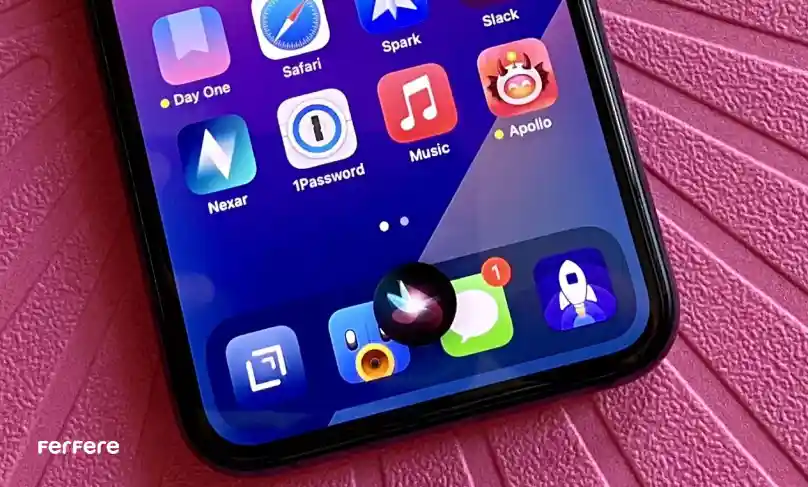
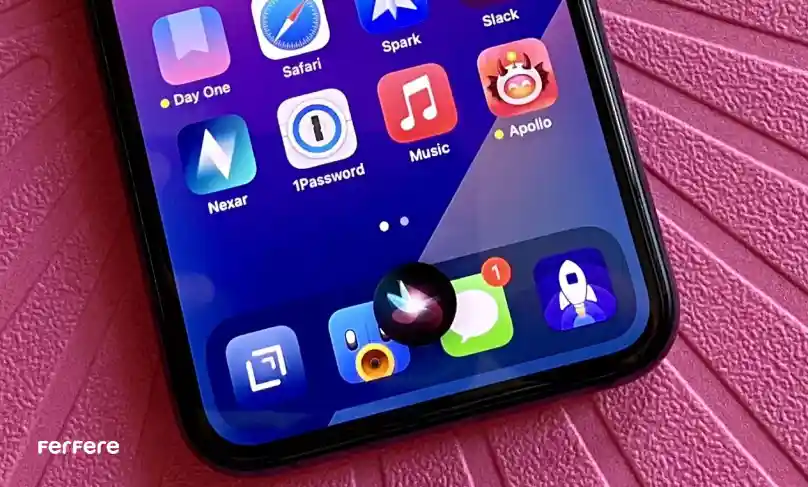
آیا Siri برای کشور شما در دسترس قرار دارد؟
همان طور که می دانید در برخی از کشورها دستیار سیری در دسترس نیست و برای بررسی این که آیا Siri در کشور یا منطقه شما در دسترس است یا به اصطلاح کار می کند، می توانید به تنظیمات گوشی خود بروید و وارد بخش Siri & Search شوید. در این قسمت وجود گزینه های فعال سازی Siri به این معنی است که سیری در کشور یا منطقه شما در دسترس است.
آموزش مرحله به مرحله ریست کردن سیری روی آیفون و آیپد
برای ریست کردن سیری روی آیفون و آیپد نیاز است مرحله به مرحله موارد زیر را اجرا کنید. در ادامه به ریست کردن آن و سپس تنظیم مجدد سیری می پردازیم:
ریست کردن Hey Siri
اگر برای رفع مشکل کار نکردن سیری نیاز به ریست کردن سیری دارید، مراحل زیر را انجام دهید. این مراحل کمک می کند تا تنظیمات Hey Siri را دوباره راه اندازی کنید و مشکلات احتمالی را برطرف نمایید:
- به بخش تنظیمات گوشی آیفون یا آیپد خود بروید.
- وارد بخش Siri & Search شوید.
- گزینه Listen for Hey Siri را خاموش کنید. به این ترتیب، سیری غیرفعال خواهد شد.
- گوشی یا آیپد خود را خاموش و دوباره روشن کنید.
- در نهایت دوباره به بخش Siri & Search بروید و گزینه Listen for “Hey Siri” را روشن نمایید.
در این مرحله احتمالا نیاز است که سیری را مجدد تنظیم کنید. برای این کار مراحل زیر را انجام دهید:
- دوباره وارد تنظیمات گوشی آیفون یا آیپد خود شوید.
- به Siri & Search بروید و اطمینان حاصل کنید که گزینه Listen for “Hey Siri” فعال است.
- اگر گزینهSet Up “Hey Siri” ظاهر شد، بر روی آن کلیک کنید و دستورالعمل ها را دنبال نمایید تا سیری دوباره تنظیم شود.
ریست کردن سیری روی مک او اس
شاید نیاز باشد با ریست کردن سیری روی مک او اس مشکلات احتمالی Siri را برطرف کنید و تنظیمات آن را دوباره به حالت اولیه بازگردانید. برای این هدف مراحل زیر را به ترتیب انجام دهید:
- روی منوی اپل Apple Menu در گوشه بالا سمت چپ صفحه کلیک کنید و System Settings را انتخاب نمایید.
- در System Settings، به بخش Siri & Spotlight بروید.
- گزینه Siri را خاموش کنید. این گزینه معمولا یک کلید فعال و غیرفعال است.
- سیستم خود را خاموش و مجدد روشن نمایید.
- دوباره به Siri & Spotlight بروید و گزینه Siri را فعال کنید.
- حالا به System Settings و سپس Siri & Spotlight بروید.
- اطمینان حاصل کنید که گزینه Listen for “Hey Siri” فعال است. اگر این گزینه فعال نیست، آن را روشن کنید.
جمع بندی
در پایان، رفع مشکل کار نکردن سیری به نظر چالش برانگیز است، اما با پیروی از مراحل ساده و منطقی، می توانید به سرعت آن را به وضعیت نرمال بازگردانید. هر یک از این مراحل بررسی شده در این مقاله می تواند به شناسایی و رفع مشکل کار نکردن سیری کمک کند. با این راهکارها، سیری دوباره به دستیار هوشمند و کارآمدی که انتظارش را دارید تبدیل خواهد شد و می توانید به راحتی از امکانات بی پایان آن بهره ببرید. در نهایت، تجربه ای بدون مشکل از تکنولوژی و خدمات سیری می تواند بهبود کیفیت زندگی روزمره شما را به همراه داشته باشد.
سوالات متداول
مشکلات سیری می تواند به دلایل مختلفی از جمله تنظیمات نادرست، مشکلات نرم افزاری یا موانع فیزیکی مثل قاب گوشی باشد. برای رفع این مشکل، تنظیمات سیری، وضعیت میکروفون و وضعیت بلوتوث باید بررسی شوند.
برای فعال کردن “Hey Siri”، به تنظیمات گوشی آیفون رفته و وارد بخش Siri & Search شوید. سپس گزینه Listen for “Hey Siri” را فعال کنید.
خیر، فقط آیفون های مدل iPhone 6s و جدیدتر از قابلیت “Hey Siri” پشتیبانی می کنند.
این ممکن است به دلیل انتخاب زبان نادرست برای سیری باشد. برای رفع این مشکل، وارد تنظیمات Siri & Search شده و زبان سیری را تغییر دهید.
برای تمیز کردن میکروفون آیفون، از یک پارچه نرم استفاده کنید و از اجسام نوک تیز برای پاکسازی خودداری کنید.
بله، برخی از قاب های گوشی ممکن است مانع از دریافت صحیح صدا شوند. بهتر است قاب را بردارید تا سیری به درستی کار کند.
ممکن است اتصال ایرپاد یا هندزفری مانع از عملکرد صحیح سیری شود. قطع کردن اتصال ایرپاد یا هندزفری معمولاً مشکل را برطرف می کند.
پس از خاموش و روشن کردن گوشی، به تنظیمات Siri & Search رفته و مطمئن شوید که گزینه های Press Side Button for Siri و Listen for Hey Siri فعال هستند.
سیری در برخی کشورها و مناطق در دسترس نیست. برای بررسی، وارد تنظیمات Siri & Search شوید و ببینید آیا گزینه های سیری برای فعال سازی وجود دارند یا خیر.
برای ریست کردن سیری، وارد تنظیمات Siri & Search شوید، گزینه Listen for “Hey Siri” را خاموش کرده و سپس گوشی را خاموش و روشن کنید. سپس دوباره این گزینه را فعال کنید.
اگر آیکون هدفون در بالای صفحه ظاهر شود، احتمالاً گوشی در حالت هندزفری است. برای رفع این مشکل، به تنظیمات Bluetooth بروید و اتصال هدفون را قطع کنید.
برای خاموش کردن حالت Low Power Mode، به تنظیمات Battery بروید و گزینه مربوطه را غیرفعال کنید.







